In questa guida imparerai i fondamenti di Fibermesh in ZBrush, un potente strumento per la generazione di capelli e piante. Fibermesh ti permette di creare strutture complesse e realistiche fatte di fibre che puoi utilizzare nei tuoi modelli 3D. Seguiremo i passaggi per utilizzare efficacemente Fibermesh e apportare varie personalizzazioni per ottenere i migliori risultati.
Concetti Chiave
- Fibermesh è ideale per la creazione di capelli e piante.
- Ci sono molti presets predefiniti nella Lightbox che facilitano l'inizio.
- Il rendering è fondamentale per la qualità della visualizzazione delle fibre.
- Personalizzazioni come lunghezza, larghezza e gravità influenzano notevolmente l'aspetto degli elementi Fibermesh.
- L'uso delle maschere ti aiuta a posizionare le fibre Fibermesh in determinate parti dei tuoi modelli.
Guida Passo dopo Passo
1. Fondamenti dell'Utilizzo di Fibermesh
Inizia con una mesh semplice. Apri ZBrush e carica una mesh standard, ad esempio una sfera. Mettila in modalità di modifica e assicurati che la sfera sia un Polymesh. Per rendere il materiale più accattivante, apri la libreria dei materiali e seleziona il Materiale di Base.
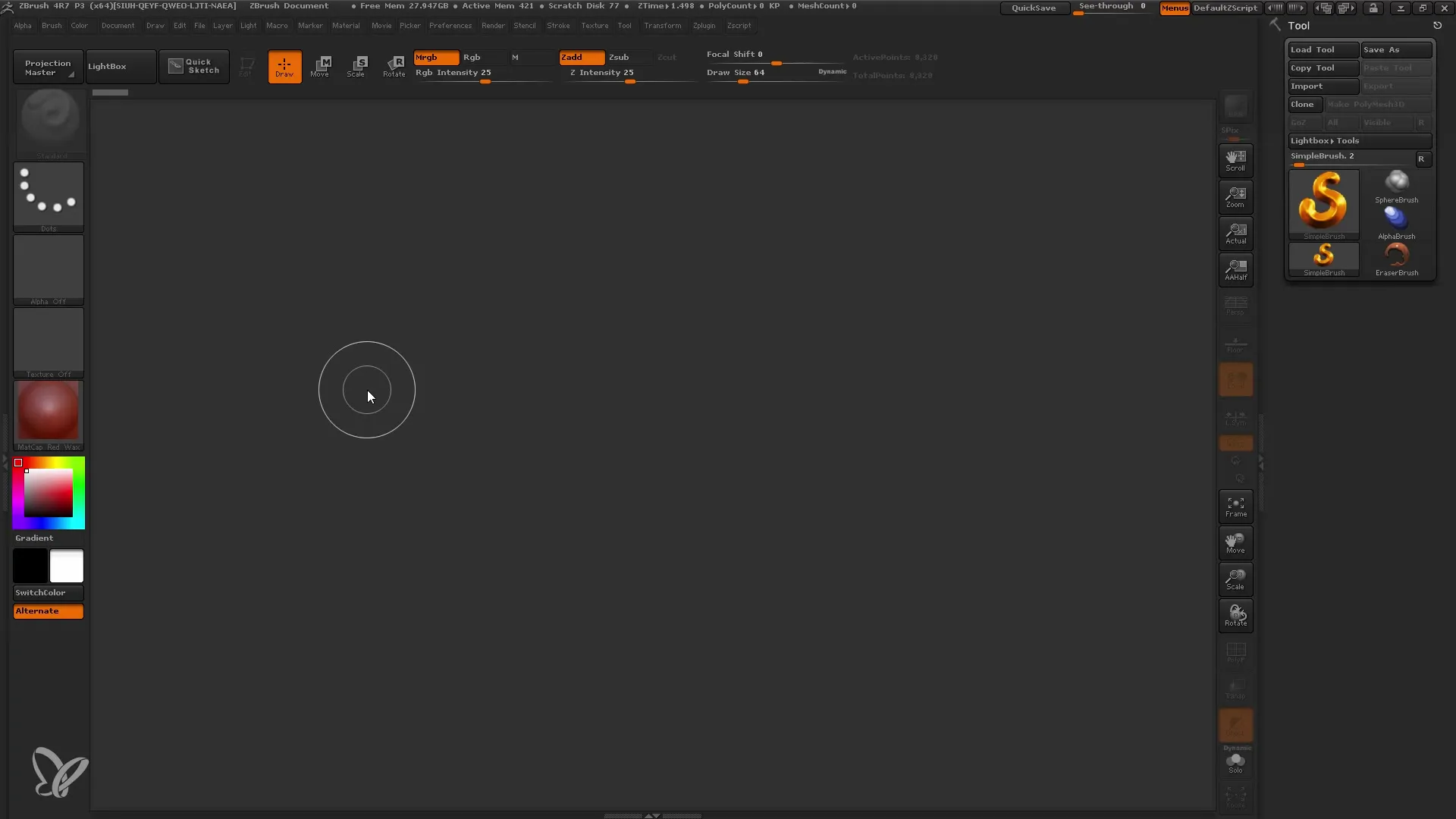
2. Accesso all'Area Fibermesh
Naviga nell'Area Fibermesh in ZBrush. Qui puoi accedere ai vari presets disponibili. Seleziona il preset "Anteprima" per avere un'idea di come potrebbero apparire le tue fibre Fibermesh.
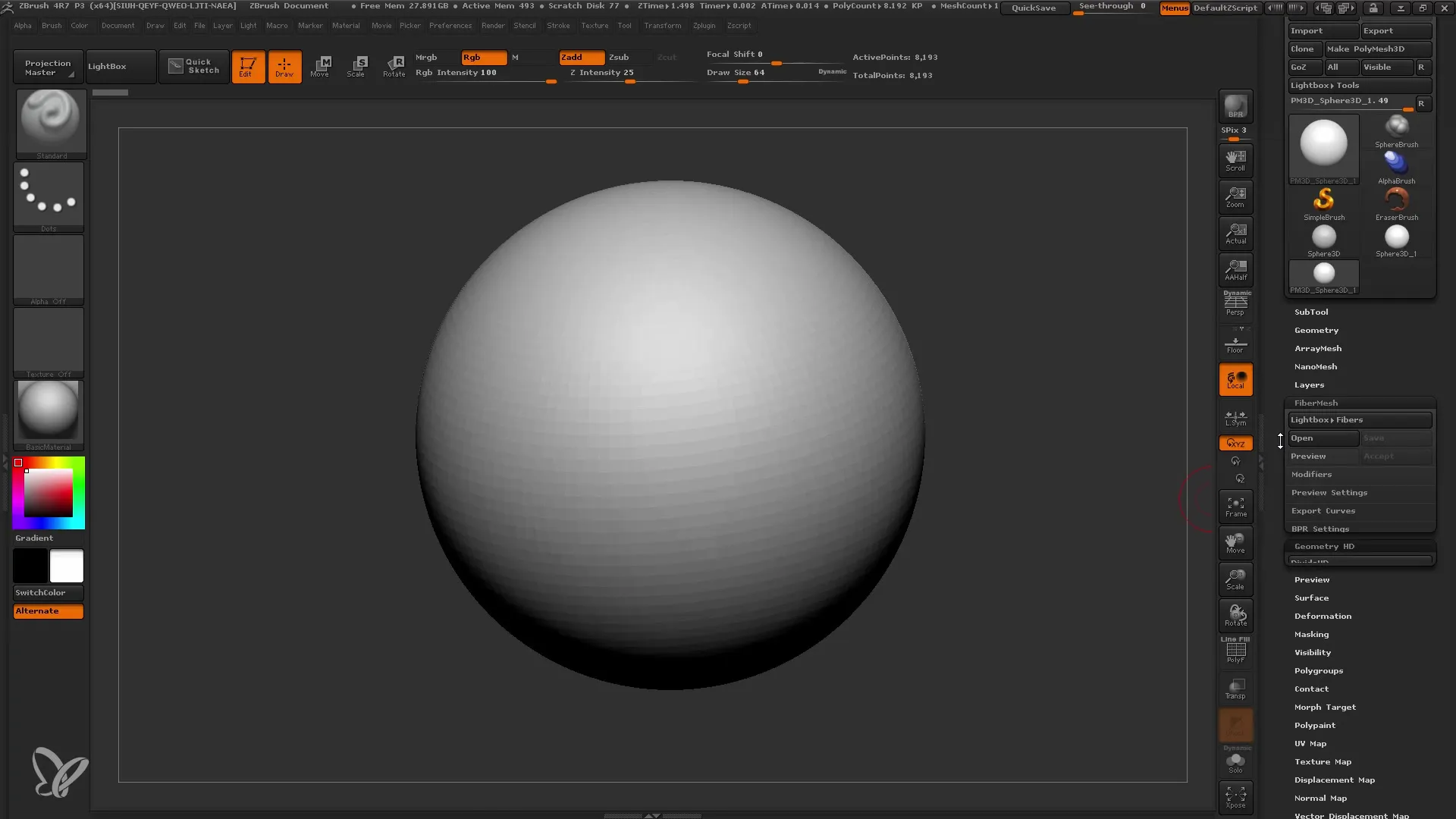
3. Applicazione del Rendering
Il rendering è un passaggio fondamentale per vedere la vera qualità delle tue fibre Fibermesh. Premi i pulsanti BPR per visualizzare le fibre in una qualità migliore. Questo ti permette di valutare meglio la struttura e l'aspetto dei capelli.
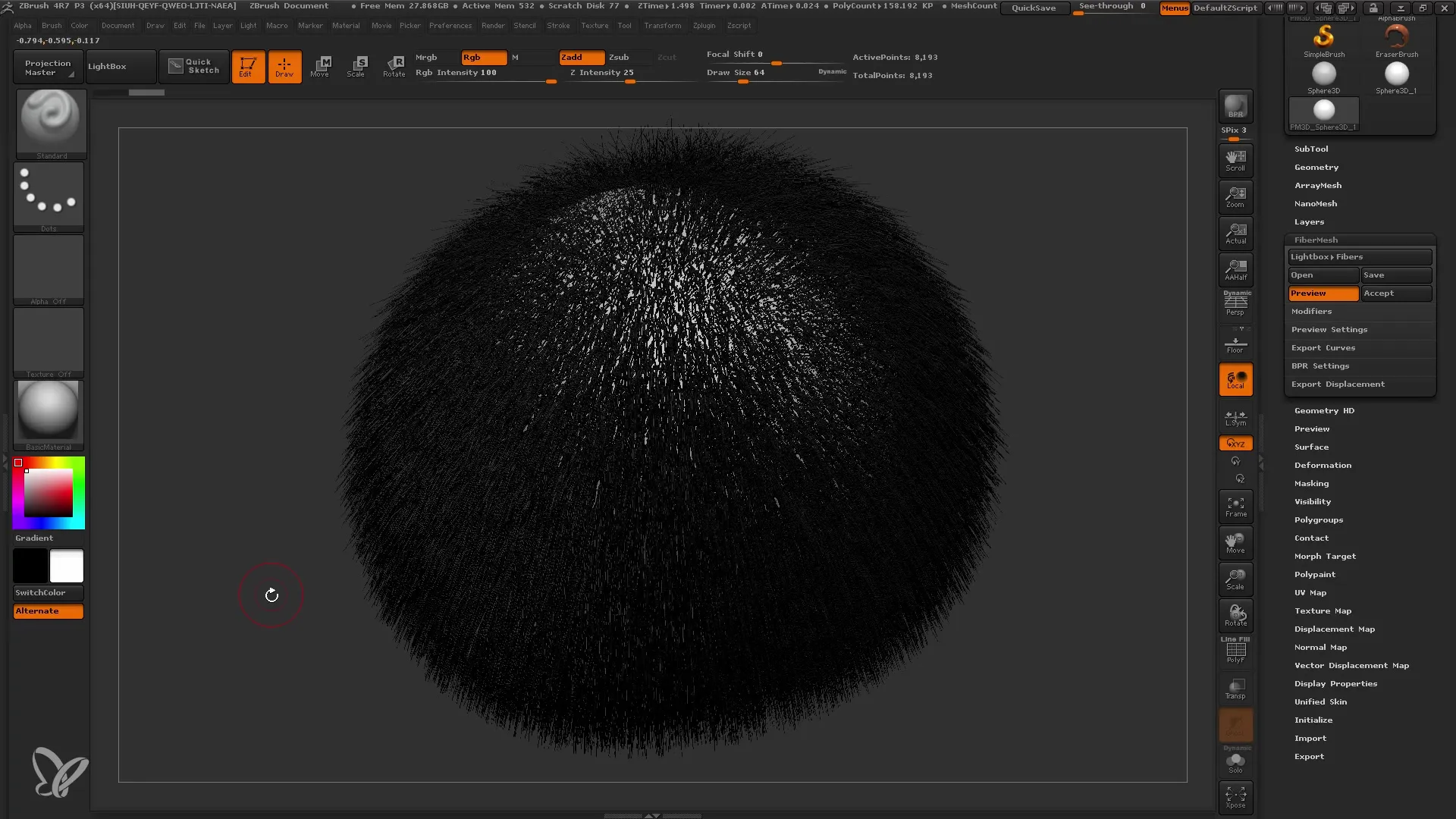
4. Regolazione dei Parametri per il Gusto
Per ottimizzare l'aspetto della tua fibra capillare, puoi regolare vari parametri, inclusi il numero massimo di fibre con il controllo Max Fibers. Questo può ridurre notevolmente il tempo di calcolo del rendering.
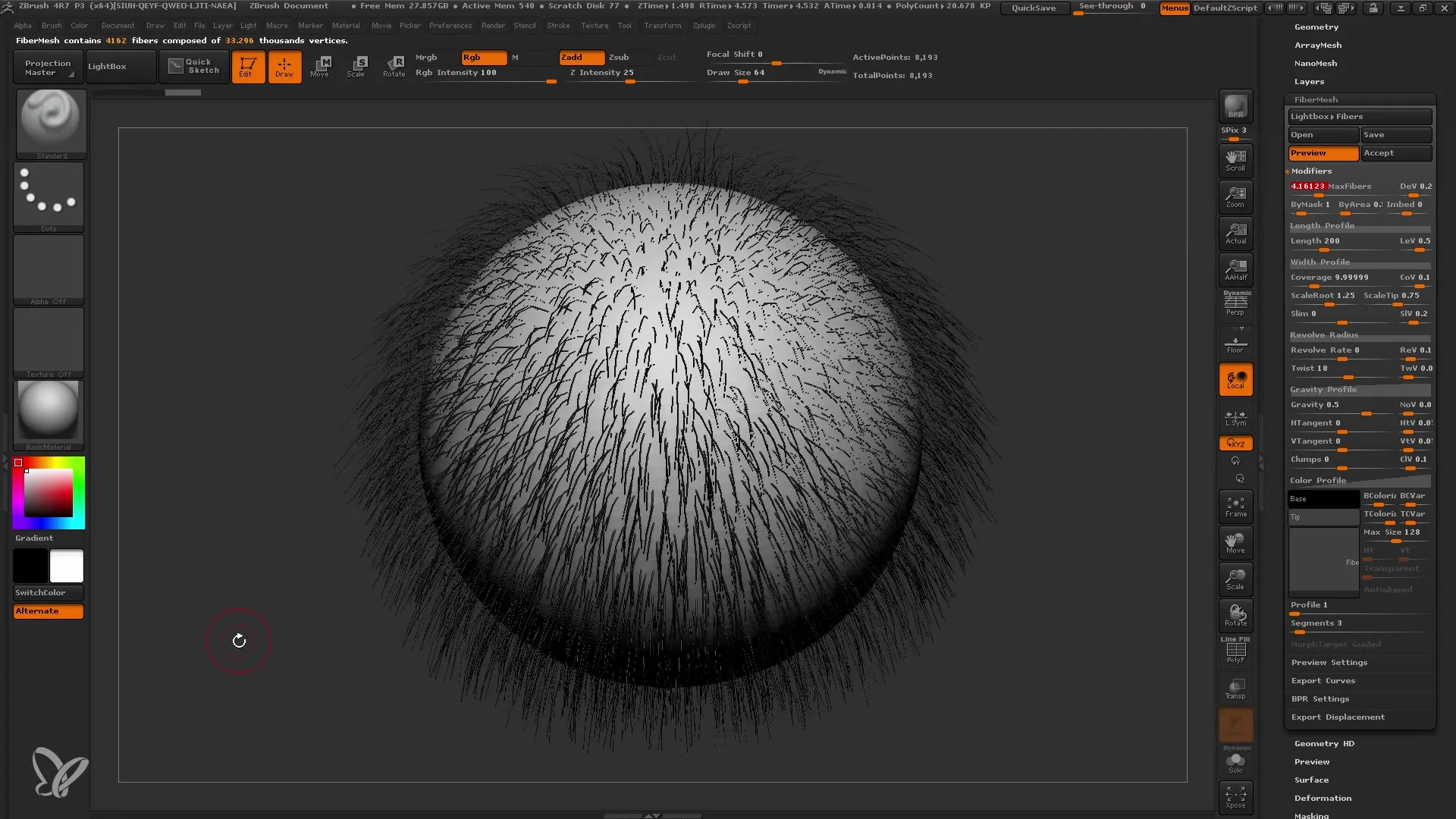
5. Regolazione della Lunghezza delle Fasce
Per regolare la lunghezza delle fibre, vai al profilo della lunghezza. Qui puoi aumentare o diminuire la lunghezza delle fibre per creare capelli lunghi o stoppie simili a una barba.
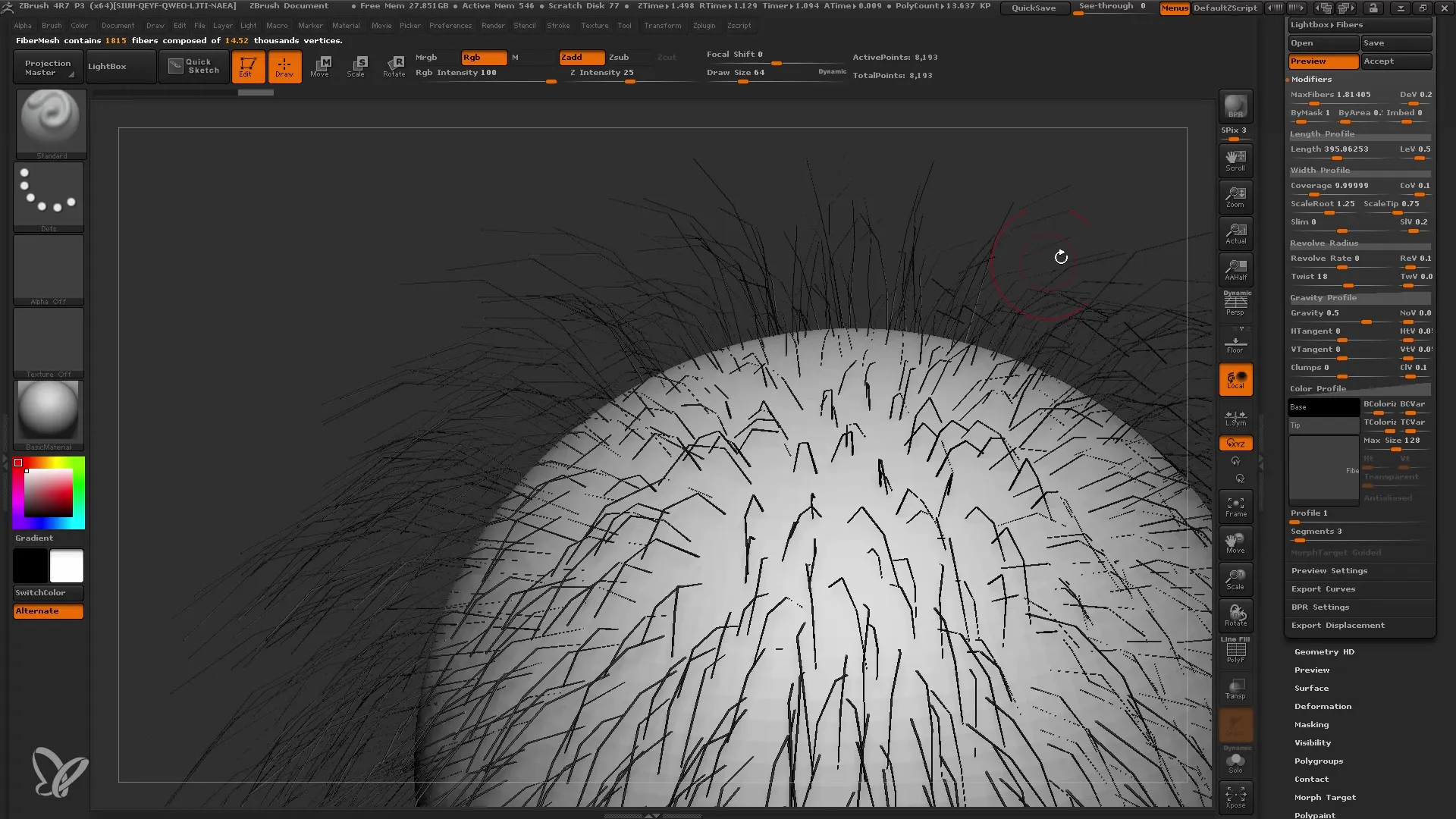
6. Regolazione della Larghezza delle Fasce
Anche la larghezza delle fibre può essere modificata. Puoi rendere le fibre più larghe o più strette per ottenere stili specifici che sono ideali per il tuo modello. Questo può essere fatto direttamente tramite il profilo di larghezza.
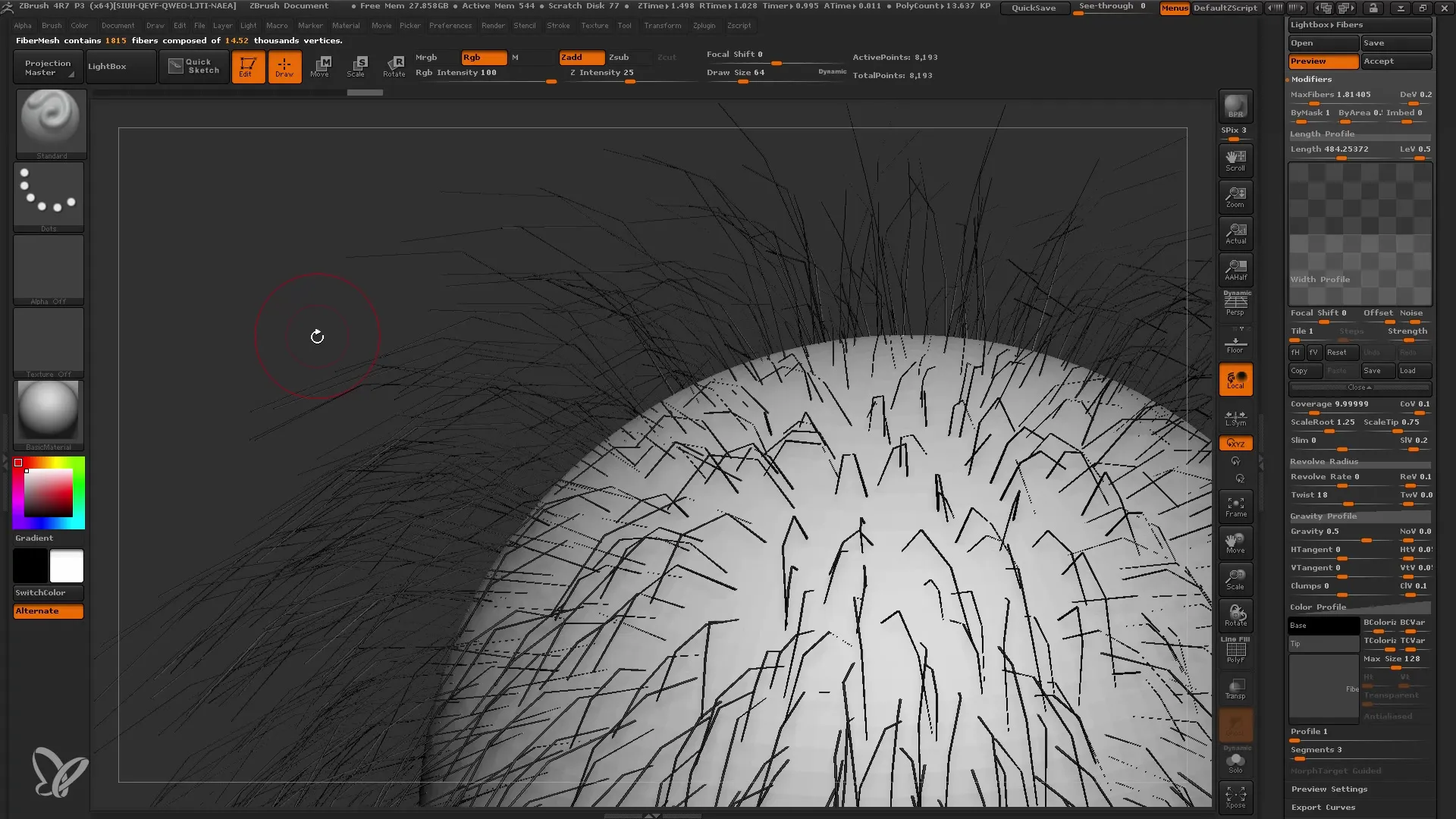
7. Regolazione del Comportamento di Rotazione e Curvatura delle Fasce
Anche la forma delle fibre Fibermesh può essere regolata. Utilizza il parametro di rotazione per ruotare e curvare le fibre. Questo ti consente di simulare diverse strutture dei capelli, come capelli ricci o dritti.
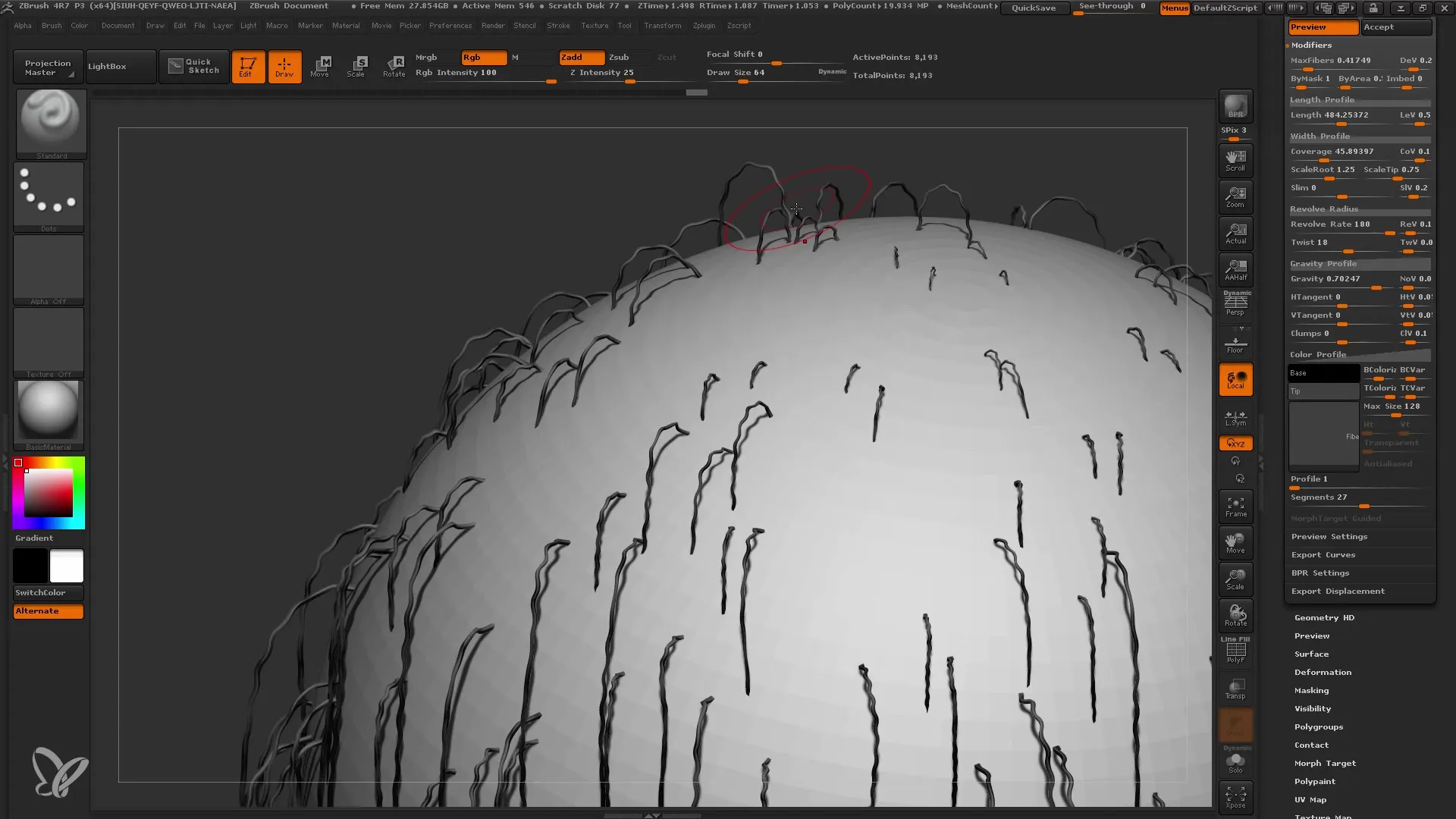
8. Impostazione della Gravità delle Fasce
Assicurati di impostare correttamente la gravità in ZBrush. Questo determina in che direzione le fibre "tirano". Sperimenta per trovare la direzione corretta, specialmente se il tuo modello è asimmetrico o ha capelli lunghi.
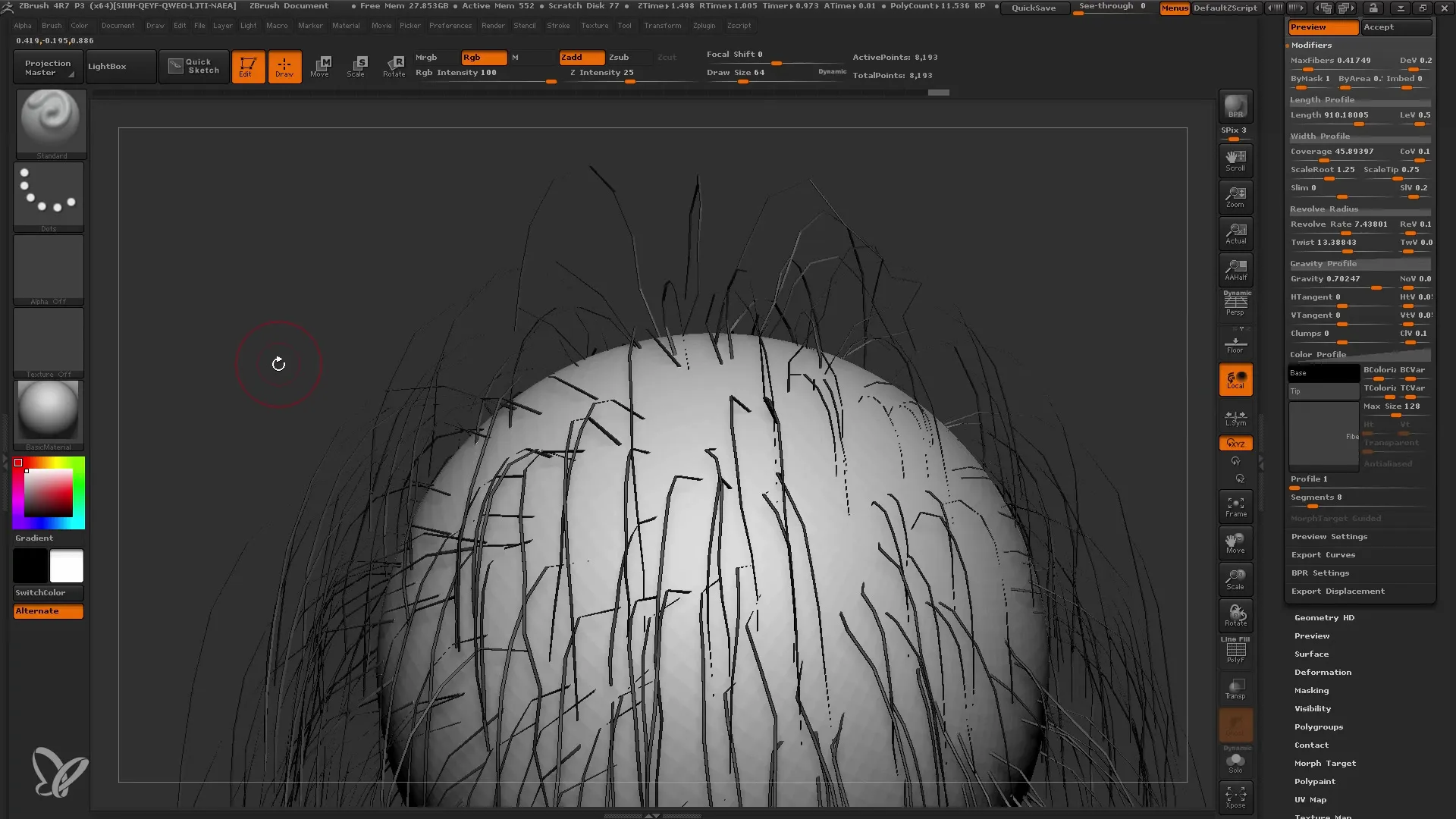
9. Personalizzazione del Colore e della Texture
Il colore delle fibre può essere modificato regolando il gradiente di colore per il colore di base e l'estremità. Questo ti consente di generare colori di capelli realistici combinando diverse tonalità.
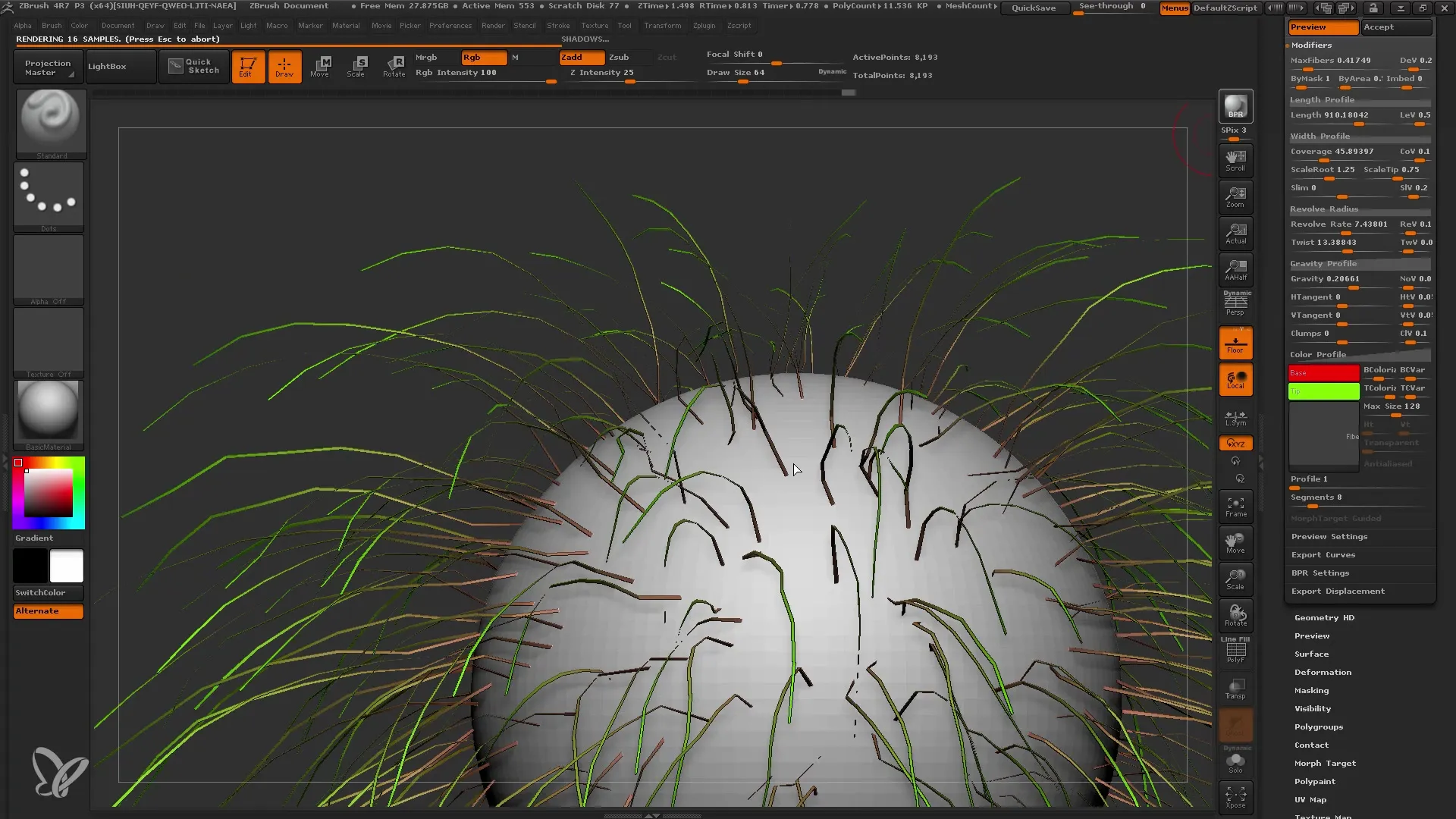
10. Mascheramento dei modelli
Per determinare dove posizionare le fibre Fibermesh, utilizza la funzione di mascheramento. Puoi stabilire dove devono apparire i capelli o le piante sul tuo mesh selezionando e deselezionando aree.
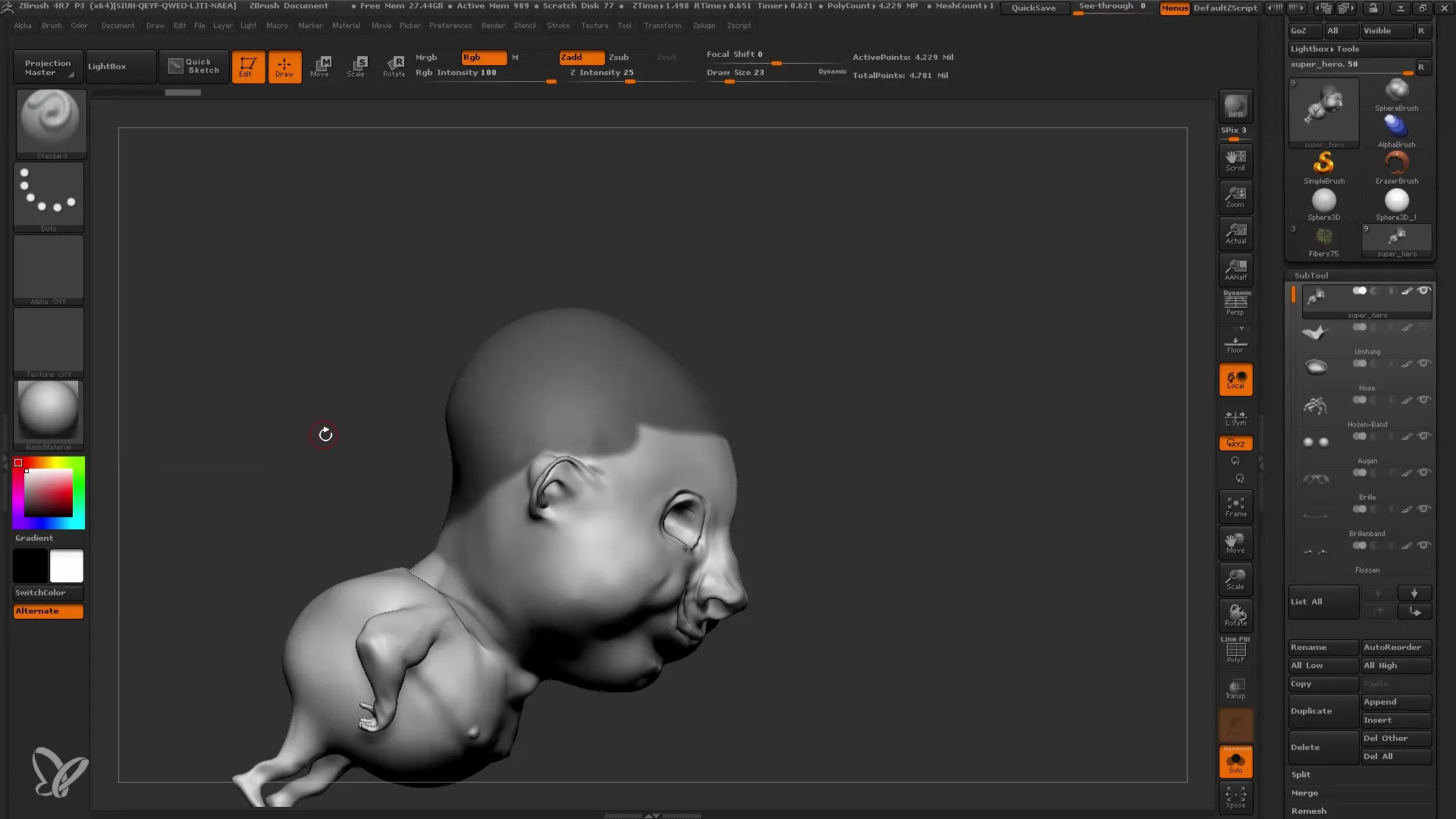
11. Selezione di un preset Fibermesh specifico
Torna alla libreria per sfogliare i preset Fibermesh predefiniti. Puoi provare le diverse opzioni di capelli e piante e decidere quale sia più adatto per il tuo progetto.
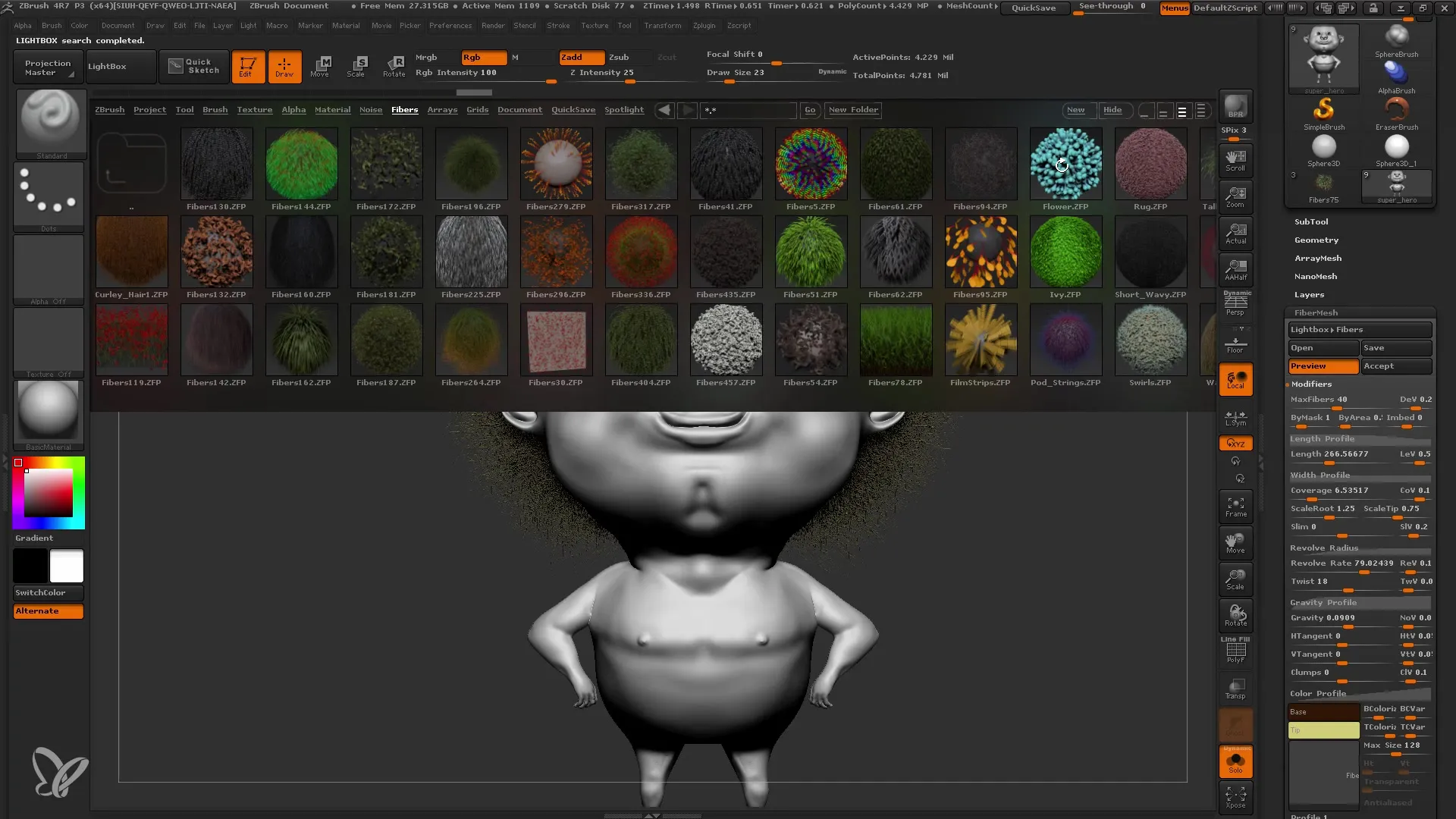
12. Completamento e accettazione di Fibermesh
Se sei soddisfatto dell'aspetto del tuo Fibermesh, vai alla sottofinestra e attiva le tue modifiche per integrare le fibre Fibermesh nel modello. Clicca su "Accetta" per convertire il Fibermesh in un livello modificabile.
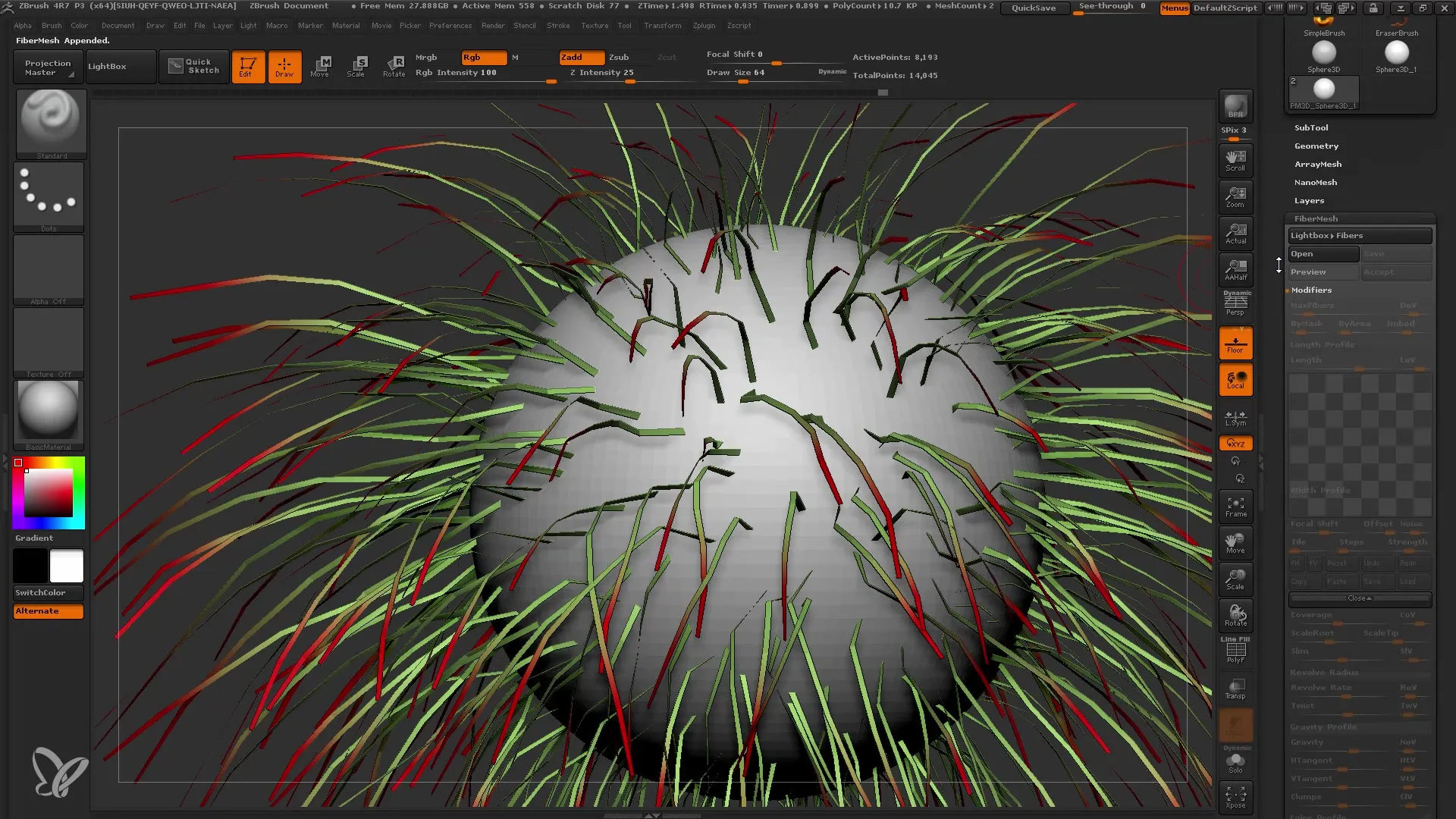
13. Rifinitura dei capelli
Adesso puoi continuare a lavorare con gli strumenti pennello. Puoi usare il pennello Groom per continuare a lavorare sui capelli. In questo modo puoi posizionarli come desideri e aggiungere vitalità.
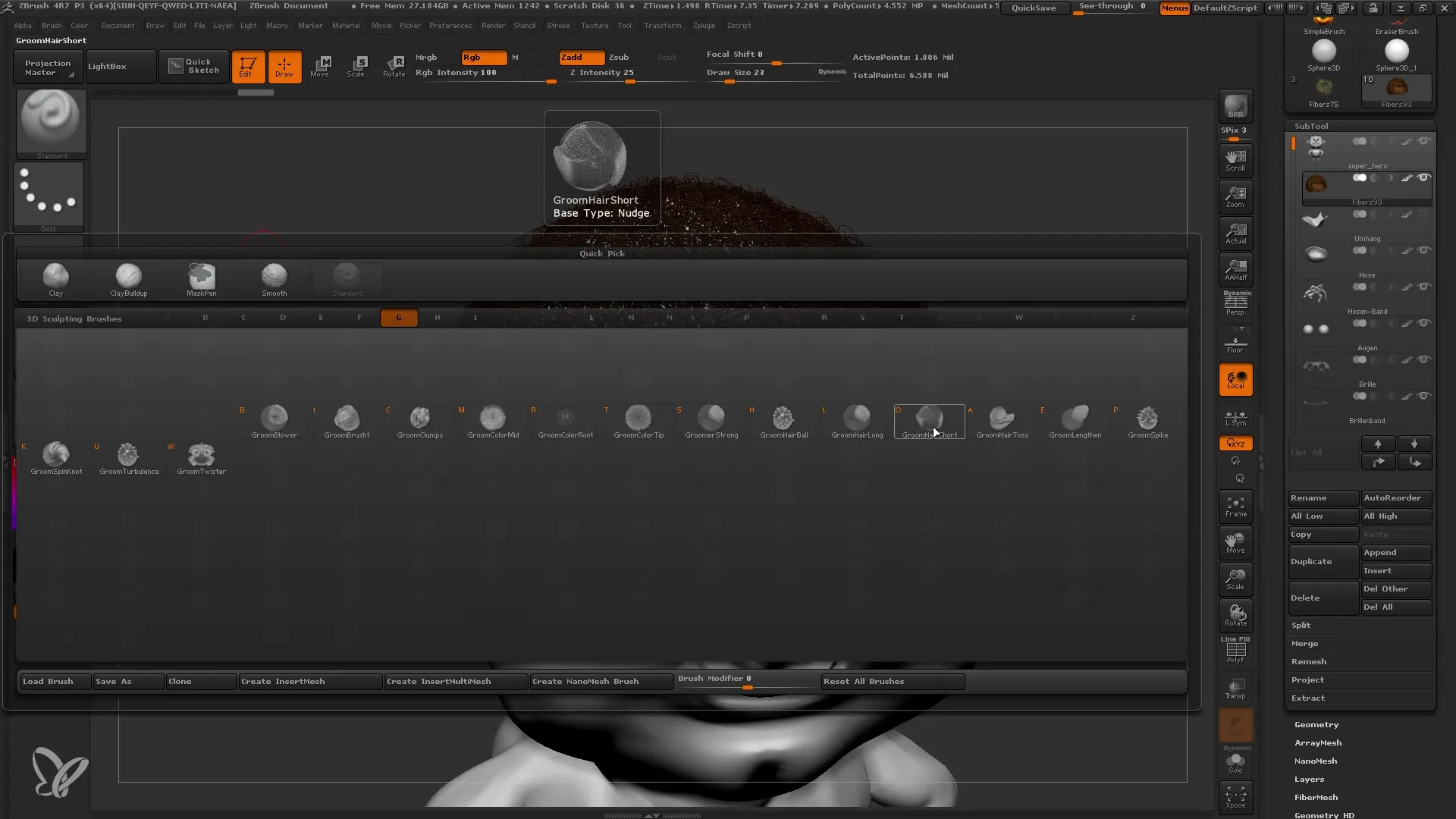
14. Dettagli sulla gestione dei capelli
Sii attento nella regolazione dei capelli. Rifletti se vuoi che i capelli siano tutti della stessa lunghezza o meno. Se desideri una regolazione precisa, puoi utilizzare diverse mascherature per assicurarti che tutto sia armonioso.
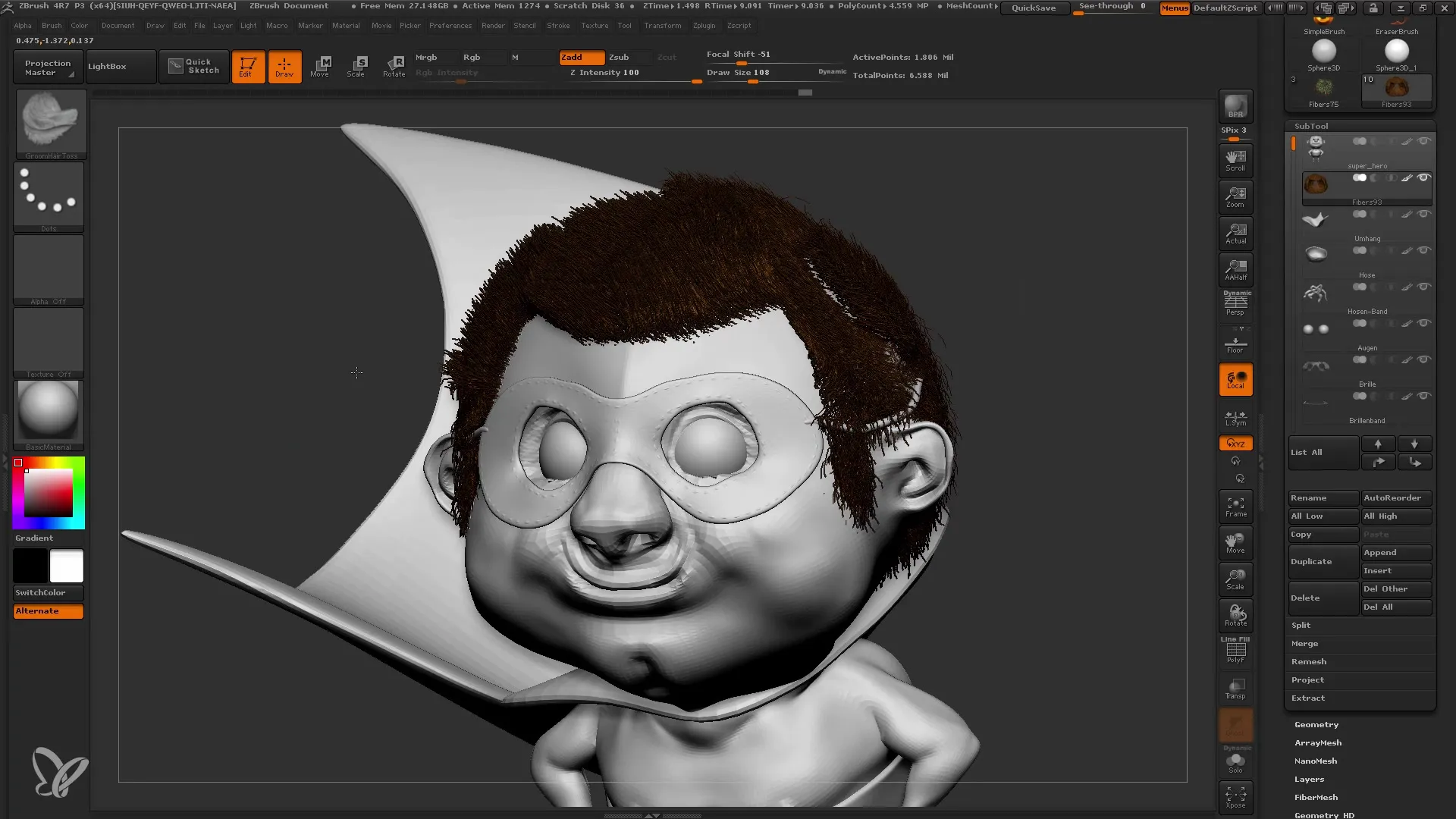
Riassunto
In questa guida hai imparato i fondamenti di Fibermesh in ZBrush, inclusi tutti i passaggi di personalizzazione e le possibili applicazioni. Comprendere il funzionamento di Fibermesh ti aiuterà a portare i tuoi modelli a un livello superiore, creando capelli e piante dettagliati facilmente.
Domande frequenti
Come posso adattare il numero di fibre Fibermesh?Puoi regolare il numero massimo di fibre sotto il regolatore Max Fibers nella sezione Fibermesh.
Come posso rendere più spessi i miei fili corti?La larghezza dei fili può essere regolata nel profilo di larghezza per ottenere l'aspetto desiderato.
Qual è il modo migliore per adattare il colore dei fili?Dovresti sperimentare con i colori di base e delle punte e utilizzare i gradienti per creare sfumature realistiche.
Posso limitare le fibre Fibermesh a specifiche aree del mio modello?Sì, utilizzando la funzione di mascheramento, puoi definire dove le fibre appaiono sul tuo modello.
Cosa fare se non sono soddisfatto dell'aspetto del Fibermesh?Puoi sempre regolare i parametri come lunghezza, larghezza e gravità o provare diversi preset Fibermesh.


